CPanel ve WHM kullanarak sunucuma bir cPanel hesabı taşıma
CPanel ve WebHost Yöneticisi'ni (WHM) kullanarak tek bir cPanel hesabının (ana dizin, veritabanları ve posta) tam yedeğini Yönetilebilir VPS Hosting'e nasıl taşıyacağınız aşağıda açıklanmıştır.
Not: Sunucunuza birden çok cPanel hesabı taşımanız gerekiyorsa , WHM Transfer Aracını kullanmanızı öneririz. Transfer Aracını kullanmak için SSH ve root (su veya sudo) erişimine ihtiyacınız vardır.
Aşağıda daha ayrıntılı olarak açıklayacağımız iki ana adım vardır:
- Öncelikle kaynak cPanel hesabından bir yedek dosya oluşturacağız ve bunu bilgisayarınıza indireceğiz.
- Daha sonra yedek dosyayı sunucunuza aktarmak için WHM’yi kullanacağız.
Yedek dosyayı oluşturun ve indirin
- Taşımak istediğiniz cPanel hesabında oturum açın ve cPanel ana sayfasına gidin.
Hesabınız bizde ise, GoDaddy hesabınıza gidin ürün sayfası ve Web Hosting altında, kullanmak istediğiniz Linux Hosting hesabının yanında Yönet öğesini seçin. Daha sonra hesap Panosunda cPanel Yöneticisi seçeneğini belirleyin.
- CPanel Ana sayfasındaki Dosyalar bölümünde Yedekle öğesini seçin.
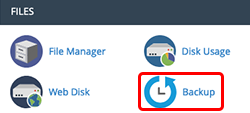
- Yedekleme sayfasında, Tam Yedekleme altında, Tam Hesap Yedeği İndir seçeneğini belirleyin.
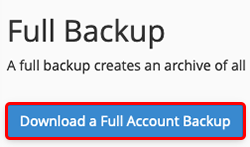
- Tam Yedekleme Oluştur öğesinin altında yedeklemenin tamamlandığına ilişkin e-posta bildirimi gönderme seçeneğini belirleyin ve ardından Yedek Oluştur seçeneğini belirleyin. cPanel yedek dosyayı oluşturmaya başlar.
- Geri Dön seçeneğini belirleyin ve İndirilebilir Yedeklemeler bölümünün altından bilgisayarınıza indirmek için en son tarihe sahip dosyayı (henüz oluşturduğunuz dosya) seçin.
Not: En son yedekleme dosyası "[işlemde]" ise, ekranı yenileyin. Büyük bir siteniz varsa cPanel'in yedek dosyasını oluşturması biraz zaman alabilir.
Yedeği yükleyin ve siteyi taşıma işlemini tamamlayın
- WebHost Yöneticisi'ni (WHM) açın . Sunucu şifrenizle oturum açın, ancak kullanıcı adınız olarak root kullanın.
- WHM ana sayfasındaki Arama kutusuna "cpmove" yazın.
- Tam Yedekleme / cpmove Dosyasını Geri Yükle seçeneğini belirleyin ve Ayarlar bölümünün altından Dosya ile Geri Yükle seçeneğini belirleyin.
- Geri Yüklenecek Dosyanın altında, Dosya Seç seçeneğini belirleyin, daha önce indirdiğiniz yedek dosyaya gözatın ve dosyayı çift tıklayın.
- Geri Yükle öğesini seçin. WHM, yedek dosyayı sunucuya yükler ve sitenin geçişini tamamlar.